来源:网络 作者:Sener
5、按Ctrl + J 把当前图层复制一层,得到副本图层,按Ctrl + [ 把副本图层向下移动一层。

6、按住Ctrl键 + 鼠标左键点击副本图层缩略图载入选区,然后选择菜单:选择 > 修改 > 收缩,数值为10,然后确定。

7、给当前图层添加图层蒙版,用黑色画笔把除顶部以外的部分擦出来,如下图。

8、再调出脚掌选区,在组的最下面新建一个图层,然后填充暗蓝色:#6394D6。

9、取消选区后按住Alt键添加图层蒙版,用白色画笔把下图选区部分擦出来,涂抹的时候要有耐心。

10、调出脚掌的选区,在组的最上面新建一个图层,填充黑色,然后取消选区。

11、给当前图层设置图层样式,设置斜面和浮雕,参数设置如图17,确定后把填充改为:0%,效果如图18。
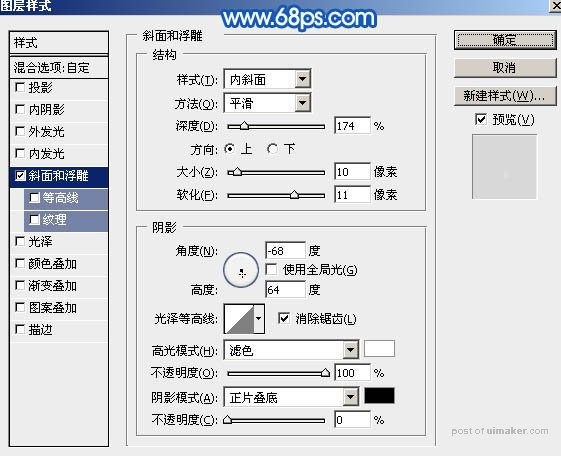

12、按Ctrl + J 把当前图层复制一层,修改一下副本图层的图层样式,如下图。
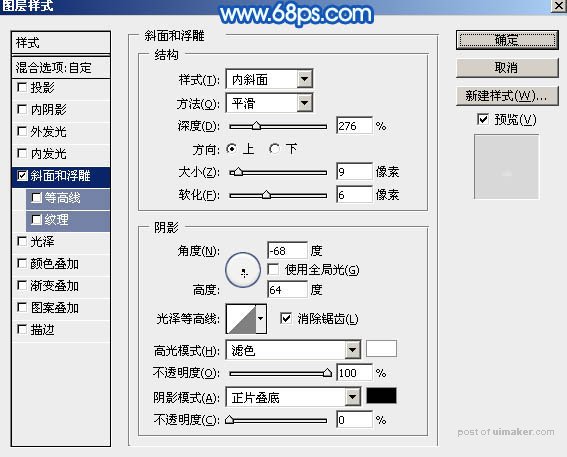
13、确定后按住Alt键添加图层蒙版,用白色画笔把下图选区部分擦出来。

14、新建一个图层,用白色透明度较低的画笔给右上角区域涂上高光,如图21,22。


15、新建一个图层,底部区域用画笔涂上淡蓝色高光,如下图。

16、脚掌部分基本完成,现在来制作脚趾部分,用套索工具在脚印图形中把脚趾选取出来,按Ctrl + J 复制到新的图层,,如下图。

17、给脚趾图层添加图层样式,设置:投影、内阴影、外发光、斜面和浮雕、等高线,参数设置如图25 - 29。
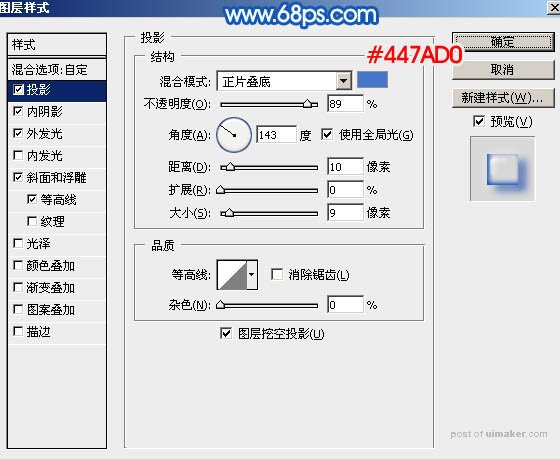
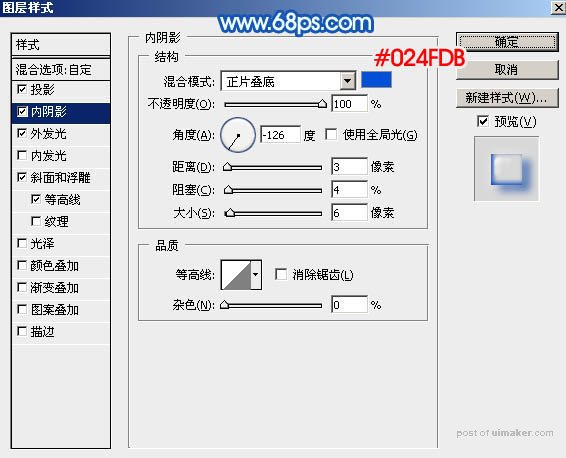
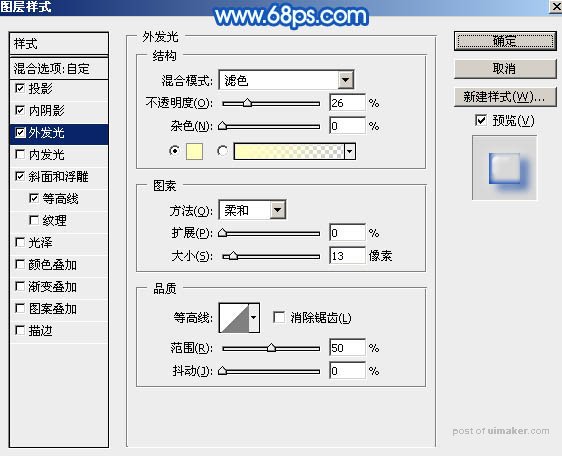
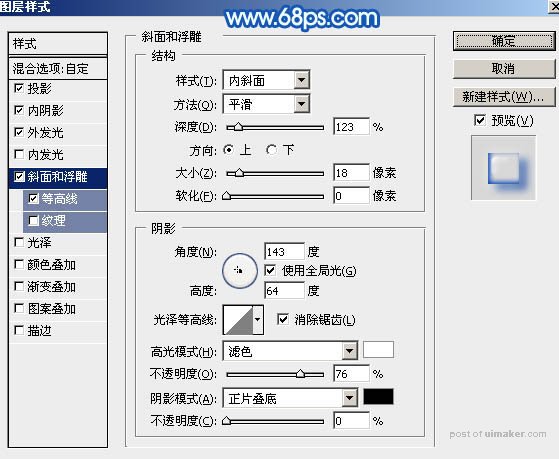

18、确定后把填充改为:0%,效果如下图。
